
Människor tenderar att använda sina datorer längre än andra prylar i deras liv, vilket innebär att det är viktigt att hålla ett öga på enhetens hälsa. Chromebooks har en praktisk ”Diagnos” app som gör detta super lätt att göra.
Diagnostik app infördes Chrome OS 90 i April 2020 . Det är en stor uppgradering över den tidigare metoden som krävs visar ett internt system sidan. Det finns också några användbara tester du kan använda för att se till att allt går smidigt.
RELATERAD: Så här visar systemprestanda statistik på Chromebook
Så här öppnar diagnostik Apps
Du kommer inte hitta diagnostik app i startprogrammet app låda, men det finns två andra sätt att starta den. Först väljer du ikonen cirkeln launcher i aktivitetsfältet.
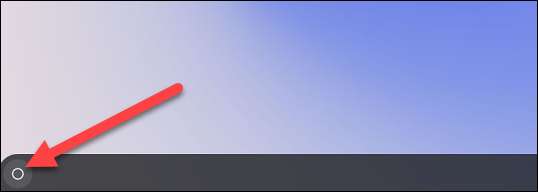
Ange sökrutan eller helt enkelt börja skriva ”Diagnostics.” Välj ”Diagnostik” app när den visas i resultaten.
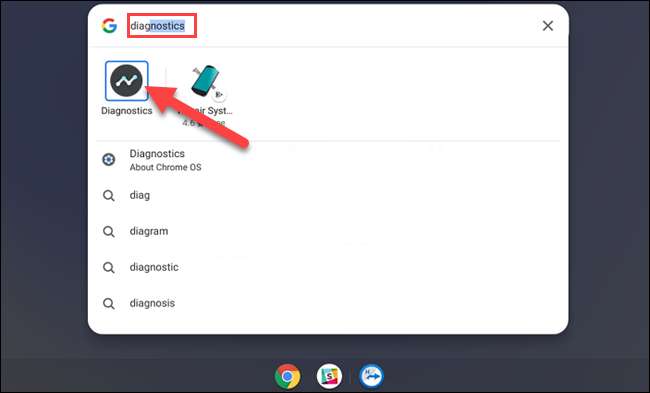
För den andra metoden kommer vi att öppna appen från Chrome OS inställningar. Klicka på klockikonen i aktivitetsfältet för att få upp panelen Snabbinställningar. Välj sedan växellådans ikon för att öppna menyn Inställningar.

Därefter väljer du ”Om Chrome OS” i sidofältet Settings.
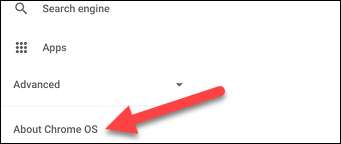
Nu väljer ”Diagnostics” för att starta appen.
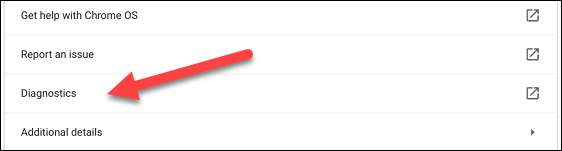
Det är allt som finns att lansera diagnostik app. Låt oss dyka in i vad det faktiskt kan visa dig och göra.
Vad gör diagnostik App Do?
Diagnostik app är uppdelad i tre delar: batteri, CPU och minne. Var och en ger en översikt över information och kan köra ett hälsotest.
Avsnittet ”Battery” visar storleken på enhetens batteri och talar om hur länge du har kvar på nuvarande batterinivå. Underneath som är tre olika mått:
- Battery Health: Kapaciteten för batterier kan minska över tiden, vilket innebär att de inte kommer att stanna debiteras så länge. Detta nummer talar om hur ”friska” batteriet är. Du vill se ett stort antal här.
- Repetitioner: Antalet gånger Chromebook har gått igenom en hel laddningscykel-0-100%.
- Nuvarande: Den hastighet med vilken Chromebook för närvarande laddas eller urladdas.
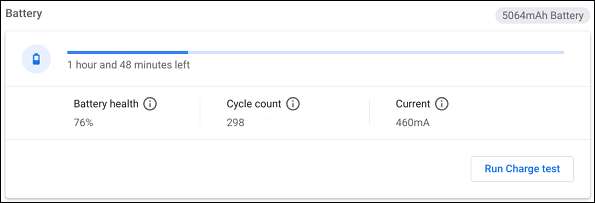
Du ser alternativet ”Kör Discharge Test” eller ”Kör Charge Test”, beroende på om Chromebook är inkopplad. Dessa tester mäter hastigheten med vilken din enhet avgifter eller utsläpp.

Nästa är avsnittet ”CPU”. Det visar information om enhetens processor upptill och du kan se i realtid diagram över CPU-användning under. Det finns tre variabler här också:
- Nuvarande användning: Ett totalt innehav av hur mycket CPU används för närvarande.
- Temperatur: Aktuell temperatur av CPU.
- Nuvarande hastighet: Hur snabbt processorn körs för närvarande.
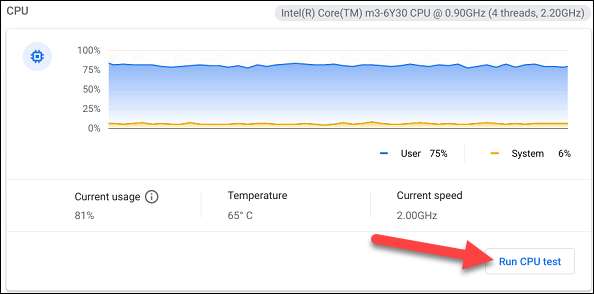
För att få mer information, klicka på ”Kör CPU Test.” Detta kommer att köra ett antal tester för att se till att processorn körs bra. Du vill se gröna ”framgång” meddelanden här.
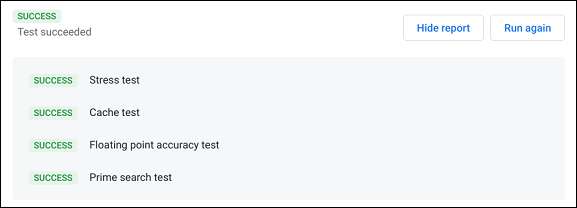
Det sista avsnittet är ”Memory”. En blå framsteg stapeln visar hur mycket av den totala tillgängliga minnet används. Klicka på ”Kör Memory Test” för några ytterligare detaljer. Varnas att detta test tar 15 minuter. Återigen, du vill se grönt ”Success”.
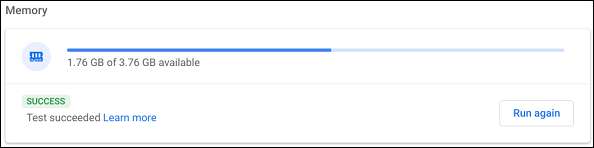
Längst ner på sidan kan du klicka på ”Save Session Log” för att få en avläsning av alla diagnosdata vid denna tidpunkt.

Det är allt det finns! Detta är en behändig liten funktion i Chrome OS För att hjälpa dig att hålla ett öga på enhetens hälsa och felsöka problem om de skulle uppstå.
RELATERAD: Så här ansluter du Bluetooth-enheter till en Chromebook







